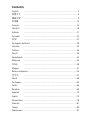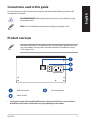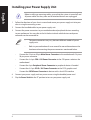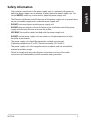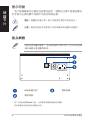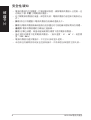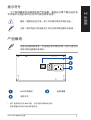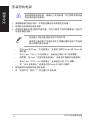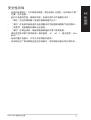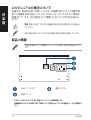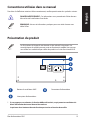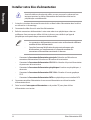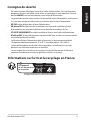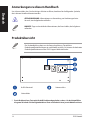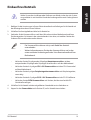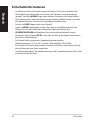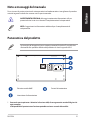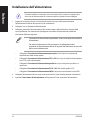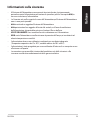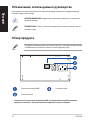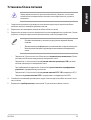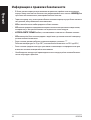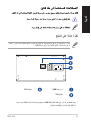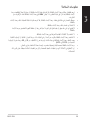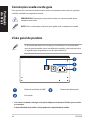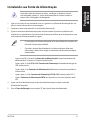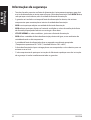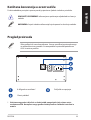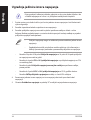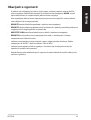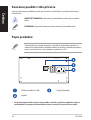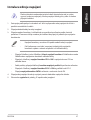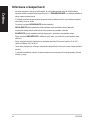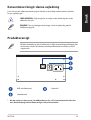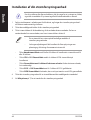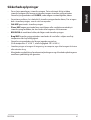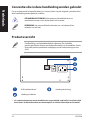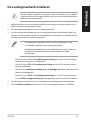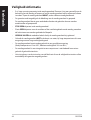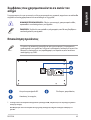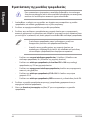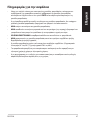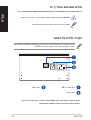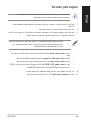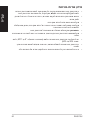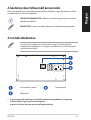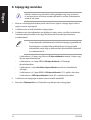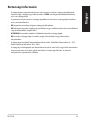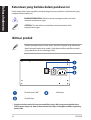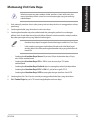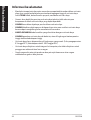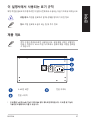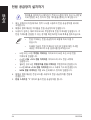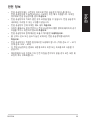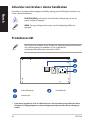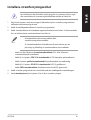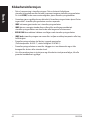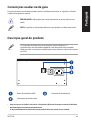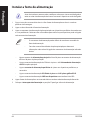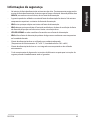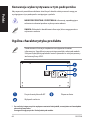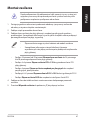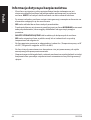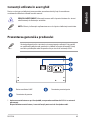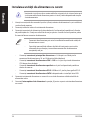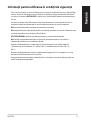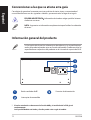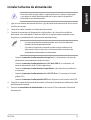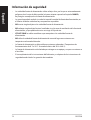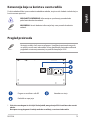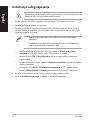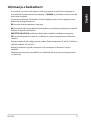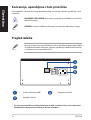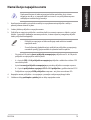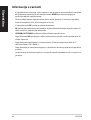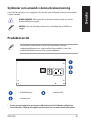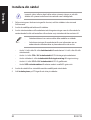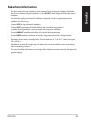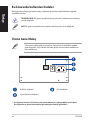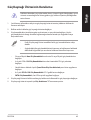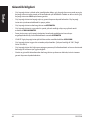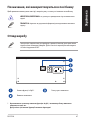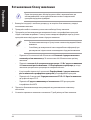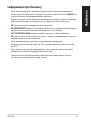Asus 90YE00S2 UF-GAMING-850G Power Supply UNIT Manuale utente
- Tipo
- Manuale utente

Quick Start Guide (English)
快速使用指南(繁體中文)
快速使用指南(簡體中文)
クイックスタートガイド (日本語 )
Guide de démarrage rapide (Français)
Schnellstartanleitung (Deutsch)
Guida rapida (Italiano)
Краткое руководство (Pyccкий)
)(
Guia de Início Rápido (Português do Brasil)
Vodič za brzi početak (Hrvatski)
Rychlý průvodce (Čeština)
Hurtigt i gang aktiviteter (Dansk)
Beknopte handleiding (Nederlands)
Οδηγός γρήγορης εκκίνησης (Ελληνικά)
Gyors üzembe helyezési útmutató (Magyar)
Panduan Singkat (Bahasa Indonesia)
간단사용설명서 (한국어)
Hurtigstartveiledning (Norsk)
Guia de consulta rápida (Português)
Przewodnik szybkiego startu (Polski)
Ghid de pornire rapidă (Română)
Guía de inicio rápido (Español)
Kratko uputstvo za početak (Srpski)
Vodič za hitri začetek (Slovenščina)
Snabbstartshandbok (Svenska)
Hızlı Başlangıç Kılavuzu (Türkçe)
Стисле керівництво для початку
експлуатації (Українська)
Q20740

Contents
English .......................................................................................................................3
繁體中文 .......................................................................................................................6
簡體中文 .......................................................................................................................9
日本語 .....................................................................................................................12
Français .....................................................................................................................15
Deutsch .....................................................................................................................18
Italiano .....................................................................................................................21
Русский .....................................................................................................................24
ARB .....................................................................................................................27
Português do Brasil .........................................................................................................30
Hrvatski .....................................................................................................................33
Čeština .....................................................................................................................36
Dansk .....................................................................................................................39
Nederlands .....................................................................................................................42
Ελληνικά .....................................................................................................................45
.....................................................................................................................48
Magyar .....................................................................................................................51
Bahasa Indonesia .............................................................................................................54
한국어 .....................................................................................................................57
Norsk .....................................................................................................................60
Português .....................................................................................................................63
Polski .....................................................................................................................66
Română .....................................................................................................................69
Español .....................................................................................................................72
Srpski .....................................................................................................................75
Slovenščina .....................................................................................................................78
Svenska .....................................................................................................................81
Türkçe .....................................................................................................................84
Українська .....................................................................................................................87

ROG PSU 3
English
English
Conventions used in this guide
To ensure that you perform certain tasks properly, take note of the following symbols used
throughout this manual.
DANGER/WARNING: Information to prevent injury to yourself when trying
to complete a task.
NOTE: Tips and additional information to help you complete a task.
Product overview
O dB Fan
ON
OFF
0 dB Fan button* Power connector
Power switch
* Pressing this button will turn o the 0dB function, allowing the PSU fan to spin at all times.
Availability of this button and function may vary depending on the model.
The device illustration is for reference only. Actual product specications may
vary with models. You may refer to the actual product specications at the
ASUS support site.

ROG PSU4
English
Before installing or removing cables, ensure that the system is turned o, and
all power cables for the system and all attached devices are unplugged.
1. Follow the directions of your chassis manual and secure your power supply unit into your
chassis using the mounting screws.
2. Connect the bundled cables to your power supply unit.
3. Connect the power connectors to your motherboard and peripheral devices according
to your preference. You may refer to the list below to check which devices each power
connector can be connected to.
• The power connectors may vary between dierent models of power
supply units.
• Refer to your motherboard’s user manual for more information on the
location and connecting the power connectors mentioned below.
• Connect the 24-pin or 20-pin Main Power Connector to the motherboard’s 24-pin or
20-pin power connector.
• Connect the 4+4 pin CPU +12V Power Connector to the CPU power socket on the
motherboard.
• Connect the 4-pin Peripheral Power Connector to peripheral devices if needed.
• Connect the 6+2 pin PCI-E +12V Power Connector to the PCI-E graphics card.
• Connect the SATA Power Connector to devices with a Serial ATA interface.
4. Connect your power supply unit to a power source using the bundled power cord.
5. Flip the Power Switch to the “I” position to turn on your power supply unit
Installing your Power Supply Unit

ROG PSU 5
English
Safety information
• High voltages are present in the power supply unit, it is extremely dangerous to
open the power supply case or attempt to repair/clean the power supply unit. You
should NEVER, under any circumstances, open the power supply unit.
• The Warranty will become void if the cover of the power supply unit is opened; there
are no serviceable components inside the power supply unit.
• DO NOT insert any objects into the power supply unit.
• DO NOT place any objects in front of the fan or the ventilation area of the power
supply unit that may obstruct or restrict the airow.
• USE ONLY the modular cables bundled with the power supply unit.
• DO NOT use the power supply unit near water, or in high temperature or high
humidity environments.
• The power supply unit should be operated in suitable environment.
(Operating temperature: 0° to 50°C, Relative Humidity: 20% to 80%)
• The power supply unit is for integration into a computer, and not intended for
external or outdoor usage.
• Failure to comply with any manufacturer instructions and any of the safety
instructions will immediately void all warranties and guarantees.

ROG PSU 電源供應器6
繁體中文
提示符號
為了能夠確保您正確地完成產品設定,請務必注意下面這些會在
本手冊中出現的標示符號所代表的特殊含意。
警告:提醒您在進行某一項工作時要注意您本身的安全。
注意:提供有助於完成某項工作的訣竅和其他額外的資訊。
產品概觀
0dB 風扇按鈕 * 電源插槽
電源開關
* 按下此按鈕將關閉 0dB 功能,允許電源供應器風扇始終運轉。
是否配備此按鈕與功能視機型而定。
此部分說明僅供參考, 並且視型號不同而不同。您可以前往華
碩支援網站查看實際規格。
繁體中文
O dB Fan
ON
OFF

ROG PSU 電源供應器 7
繁體中文
安裝或移除電源線前,請確認已關閉系統,並已移除所有系統
和連線裝置的電源線。
1. 請遵循機殼手冊的說明,並用固定螺絲將電源供應器固定至機殼。
2. 將隨附的電源線連接至電源供應器。
3. 依據您的偏好連接主機板和周邊裝置。您可以參考下列項目查看各個接頭
可連接至哪些裝置。
• 電源接頭可能視電源供應器的機型不同而不同。
• 請參考主機板的使用手冊獲得關於插槽位置和連接下列電
源接頭所需的更多資訊。
• 將 24-pin 或 20-pin 主電源接頭 連接至主機板的 24-pin 或 20-pin 電源
插槽。
• 將 4+4 pin CPU +12V 電源接頭 連接至主機板的 CPU 電源插槽。
• 若需要,將 4-pin 周邊裝置電源接頭 連接至周邊硬體裝置插槽。
• 將 6+2 pin PCI-E +12V 電源接頭 連接至顯示卡的 PCI-E 插槽。
• 將 SATA 電源接頭 連接至 Serial ATA 介面的硬體。
4. 使用隨附的電源線將電源供應器連接至電源。
5. 將 電源開關 按到「I」的位置以開啟電源供應器。
安裝您的電源供應器

ROG PSU 電源供應器8
繁體中文
安全性須知
• 電源供應器內含強電壓,打開或嘗試修理、清潔電源供應器十分危險。任
何情況下都 不要 打開電源供應器。
• 若打開電源供應器的後蓋,保固將失效;電源供應器內部並無可維修的元
件。
• 請勿 將任何物體塞入電源供應器的格柵或通風孔中。
• 請勿 在電源供應器風扇或通風孔前放置任何可能阻礙或限制氣流的物體。
• 僅使用 電源供應器隨附的模組化連接線。
• 請勿 在靠近液體、高溫或極端潮濕的環境下使用電源供應器。
• 請在適宜的環境下使用電源供應器。(操作溫度: 0°- 50°C,相對濕
度:20% - 80%)
• 電源供應器內建於電腦中,不可於外部或室外使用。
• 未依照任何廠商說明或安全性須知操作,所有保固及保證將立即失效。

ROG PSU 電源供 9
簡體中文
簡體中文
提示符號
為了能夠確保您正確地完成產品設置,請務必注意下面這些會在
本手冊中出現的標示符號所代表的特殊含意。
警告:提醒您在進行某一項工作時要注意您本身的安全。
注意:提供有助於完成某項工作的訣竅和其他額外的信息。
產品概觀
0dB 風扇按鈕*電源插槽
電源開關
* 按下此按鈕將關閉 0dB 功能,允許電源風扇始終運轉。
是否配備此按鈕與功能視機型而定。
此部分說明僅供參考, 並且視型號不同而不同。您可以前往華
碩支持網站查看實際規格。
O dB Fan
ON
OFF

ROG PSU 電源供
10
簡體中文
安裝或移除電源線前,請確認已關閉系統,並已移除所有系統
和連接設備的電源線。
1. 請遵循機箱手冊的說明,並用固定螺絲將電源固定至機箱。
2. 將隨附的電源線連接至電源。
3. 依據您的偏好連接主板和外圍設備。您可以參考下列項目查看各個接頭可
連接至哪些設備。
• 電源接頭可能視電源的機型不同而不同。
• 請參考主板的用戶手冊獲得關於插槽位置和連接下列電源
接頭所需的更多信息。
• 將 24-pin 或 20-pin“主電源接頭"連接至主板的 24-pin 或 20-pin 電
源插槽。
• 將 4+4 pin“CPU +12V 電源接頭"連接至主板的 CPU 電源插槽。
• 若需要,將 4-pin“外圍設備電源接頭"連接至外圍硬件設備插槽。
• 將 6+2 pin“PCI-E +12V 電源接頭"連接至顯卡的 PCI-E 插槽。
• 將“SATA 電源接頭"連接至帶有 Serial ATA 接口的硬件。
4. 使用隨附的電源線將連接至電源。
5. 將“電源開關"按到“I"的位置以開啟電源。
安裝您的電源

ROG PSU 電源供 11
簡體中文
安全性須知
• 電源內含強電壓,打開或嘗試修理、清潔電源十分危險。任何情況下都“
不要"打開電源。
• 若打開電源的後蓋,保修將失效;電源內部並無可維修的元件。
• “請勿"將任何物體塞入電源的格柵或通風孔中。
• “請勿"在電源風扇或通風孔前放置任何可能阻礙或限制氣流的物體。
• “僅使用"電源隨附的模塊化連接線。
• “請勿"在靠近液體、高溫或極端潮濕的環境下使用電源。
• 請在適宜的環境下使用電源(操作溫度: 0°- 50°C,相對濕度:20% -
80%)。
• 電源內置於電腦中,不可於外部或室外使用。
• 未依照任何廠商說明或安全性須知操作,所有保修及保證將立即失效。

ROG PSU12
日
本
語
このマニュアルの表記について
本書には、製品を安全にお使いいただき、お客様や他の人々への危害や財
産への損害を未然に防止していただくために、守っていただきたい事項が
記載されています。次の内容をよくご理解いただいた上で本文をお読みく
ださい。
警告: 作業人が死亡する、または重傷を負う可能性が想定される内容を示
しています。
メモ: 製品を使いやすくするための情報や補足の説明を記載しています。
製品の概要
0 dB ファンボタン* 電 源コ ネクター
電源スイッチ
* 0dBファンボタンをオフにすると、電源ユニットファンは常時回転します。
搭載機能はモデルにより異なります。詳細については弊社ウェブサイトの各製品ページをご確認くだ
さい。
本書に記載されている画像はイメージです。実際とは異なる場合がござい
ます。
日本語
O dB Fan
ON
OFF

ROG PSU 13
日
本
語
・ 各種ケーブルを脱着する際は、電源ユニットの電源がオフになってい
ることを確認し、必ず電源プラグを電源コンセントから抜いて行なって
ください。
・ 付属の電源コードやケーブルは当該製品専用です。他の機器に使用し
ないでください。
1. ご使用のケースの取扱説明書の指示に従い、取り付けネジを使用して電源ユニットをケ
ースに固定します。
2. 使用する付属ケーブルを選び、電源ユニットに接続します。
3. ケーブルをマザーボードや周辺機器の電源コネクターに接続します。
• 付属するケーブルはモデルによって異なります。.
• 電源コネクターの場所や接続方法については、ご使用のマザーボード
または周辺機器の取扱説明書をご覧ください。
• 20ピン/24ピン メイン電源ケーブルは、マザーボードの 20ピン/24ピン メイン電源コ
ネクターに接続します。
• 4ピンATX 12V / 8ピン EPS 12V 電源ケーブルは、マザーボードのCPU補助電源コネ
クターに接続します。
• 4ピン ペリフェラル電源ケーブルは、対応する周辺機器の電源コネクターに接続します。
• 6ピン / 8ピン PCI Express 電源ケーブルは、グラフィックスカードなど拡張カードの
電源コネクターに接続します。
• シリアルATA電源ケーブルは、HDDやSSDなど補助記憶装置の電源コネクターに接
続します。
4. 電源ユニットの電源コネクターに電源ケーブルを接続し、電源プラグをコンセントに接続
します。
5. 電源スイッチを|(オン)にして、電源ユニットの電源を入れます。
電 源ユニットの 取り付け
日本語

ROG PSU14
日
本
語
安全上のご注意
• ご自身で修理、分解、改造をしないでください。故障の原因になる上に、感電、火災
の危険があります。また、分解した部品による特に小さなお子様の誤飲の危険があ
ります。絶対にしないでください。
・ お客様による修理、分解、改造行為はいかなる理由においても保証の対象外となり
ます。
・ 適切な温度環境で使用してください。(動作温度:0 - 50℃、相対湿度: 20 - 80%)
・ 本製品を電源に接続する際は、電圧が適切であるかをご確認ください。
・ 表示されている電源電圧以外は使用しないでください。
・ 電源動作中に電源コード、電源の各コネクターの挿抜を行わないで下さい。 故障
や感電の原因となります。
・ システム稼動中に本機の電源スイッチをオフしないで下さい。システムに損傷を与
えることがあります。特にストレージドライブ等記憶装置のデータ破壊の恐れがあ
ります。
・ PCケースからはずした状態で使用しないで下さい。感電や故障の原因となります。
・ 破損した電源コードやケーブルを使用しないでください。
・ 金属類・燃えやすい物・異物などを本機の通気口に差し込んだり、落としたり、近くに放
置したりしないでください。
・ 本機の通気口をふさがないでください。通気口をふさぐと、内部に熱がこもり、火災の
原因となることがあります。
・ 液体・雨・湿気を避けてください。雷発生時、または雷発生の恐れがあるときは、本製
品を使用しないでください。
・ 商品に同梱される電源コードは専用品です。他の機器での使用は火災や感電の原
因になるため、絶対に行わないでください。
・ サードパーティの電源コードやケーブルは使用しないでください。

Bloc d'alimentation ROG 15
Français
Français
Conventions utilisées dans ce manuel
Pour être sûr d'eectuer certaines tâches correctement, veuillez prendre note des symboles suivants.
DANGER/AVERTISSEMENT : Ces informations vous permettront d'éviter de vous
blesser lors de la réalisation d'une tâche.
REMARQUE : Astuces et informations pratiques pour vous aider à mener une
tâche à bien.
Présentation du produit
O dB Fan
ON
OFF
Bouton du ventilateur 0 dB* Connecteur d'alimentation
Interrupteur d'alimentation
* Si vous appuyez sur ce bouton, la fonction 0dB est désactivée, ce qui permet au ventilateur du
bloc d'alimentation de tourner de manière continue.
La présence de ce bouton et de cette fonction peut varier en fonction du modèle.
Les illustrations de l'appareil sont données à titre indicatif uniquement. Les
caractéristiques du produit peuvent varier en fonction du modèle. Vous pouvez
vous référer aux caractéristiques réelles du produit sur le site d’assistance ASUS.

Bloc d'alimentation ROG16
Français
Avant d'installer ou de retirer des câbles, assurez-vous que le système est hors
tension et que tous les câbles d'alimentation de l'ordinateur et de tous les
périphériques sont débranchés.
1. Suivez les instructions du manuel de votre châssis et xez le bloc d'alimentation dans le châssis
en utilisant les vis de montage.
2. Connectez les câbles fournis à votre bloc d'alimentation.
3. Reliez les connecteurs d'alimentation à votre carte mère et vos périphériques selon vos
préférences. Vous pouvez vous référer à la liste ci-dessous pour vérier à quel type de
périphérique correspond chaque connecteur d'alimentation.
• Les connecteurs d'alimentation peuvent varier en fonction des diérents
modèles de blocs d'alimentation.
• Consultez le manuel d'utilisation de votre carte mère pour plus
d'informations sur l'emplacement et la façon de connecter les
connecteurs d'alimentation mentionnés ci-dessous.
• Connectez le Connecteur d'alimentation principale 24 broches ou 20 broches au
connecteur d'alimentation 24 broches ou 20 broches de la carte mère.
• Connectez le Connecteur d'alimentation CPU 12V 4+4 broches à la prise d'alimentation
du processeur de la carte mère.
• Connectez le Connecteur d'alimentation périphérique 4 broches aux périphériques, si
nécessaire.
• Connectez le Connecteur d'alimentation PCIE 12V 6+2 broches à la carte graphique
PCI-E.
• Connectez le Connecteur d'alimentation SATA aux périphériques avec interface SATA.
4. Connectez votre bloc d'alimentation à une source d'alimentation en utilisant le cordon
d'alimentation fourni.
5. Faites basculer l'interrupteur d'alimentation sur la position "I" pour placer le bloc
d'alimentation sous tension
Installer votre bloc d'alimentation

Bloc d'alimentation ROG 17
Français
Consignes de sécurité
• De hautes tensions électriques traversent le bloc d'alimentation, il est extrêmement
dangereux d'ouvrir son boîtier ou de tenter un nettoyage ou une réparation. Vous ne
devriez JAMAIS, sous aucun prétexte, ouvrir le bloc d'alimentation.
• La garantie du produit sera annulée si le couvercle du bloc d'alimentation a été ouvert;
il n'y a aucun composant nécessitant un entretien dans le bloc d'alimentation.
• NE PAS insérer d'objet dans le bloc d'alimentation.
• NE placez PAS d'objets devant le ventilateur ou la zone de ventilation du bloc
d'alimentation qui pourraient obstruer ou restreindre la circulation de l'air.
• UTILISEZ UNIQUEMENT les câbles modulaires fournis avec le bloc d'alimentation.
• N'utilisez PAS le bloc d'alimentation à proximité de l'eau, ou dans un environnement
à haute température/humidité.
• L'utilisation du bloc d'alimentation doit se faire dans un environnement adapté.
(Température de fonctionnement : 0° à 50°C, Humidité relative : 20% à 80%)
• Le bloc d'alimentation est destiné à être intégré dans un ordinateur et n'est pas
destiné à une utilisation externe ou en extérieur.
• Le non respect des instructions et consignes de sécurité fournies par le fabricant
annulera immédiatement toutes les garanties relatives au produit.
Informations sur le tri et le recyclage en France
Points de collecte sur www.quefairedemesdechets.fr
Privilégiez la répara�on ou le don de votre appareil !
À DÉPOSER
EN MAGASIN À DÉPOSER
EN DÉCHÈTERIE
OU
FR
Cet appareil
et ses accessoires
se recyclent

ROG Netzteil18
Deutsch
Deutsch
Anmerkungen zu diesem Handbuch
Um sicherzustellen, dass Sie die richtigen Schritte ausführen, beachten Sie die folgenden Symbole,
die in diesem Handbuch benutzt werden.
GEFAHR/WARNUNG: Informationen zur Vermeidung von Verletzungen beim
Versuch, eine Aufgabe abzuschließen.
HINWEIS: Tipps und zusätzliche Informationen, die Ihnen helfen, die Aufgabe zu
vollenden.
Produktübersicht
O dB Fan
ON
OFF
0 dB Lüftertaste* Netzanschluss
Netzschalter
* Durch Drücken dieser Taste wird die 0 dB Funktion abgeschaltet, so dass sich der Netzteillüfter
die ganze Zeit dreht. Die Verfügbarkeit dieser Taste und Funktion kann je nach Modell variieren.
Die Geräteabbildung dient nur der Veranschaulichung. Tatsächliche
Produktspezikationen können je nach Modell variieren. Sie können die konkreten
Produktspezikationen auf der ASUS Support-Webseite nden.

ROG Netzteil 19
Deutsch
Stellen Sie vor dem Installieren oder Entfernen von Kabeln sicher, dass das System
ausgeschaltet ist und sämtliche Stromkabel und angeschlossenen Geräte getrennt
wurden.
1. Befolgen Sie die Anweisungen in Ihrem Gehäusehandbuch und befestigen Sie Ihr Netzteil mit
den Montageschrauben in Ihrem Gehäuse.
2. Schließen Sie die mitgelieferten Kabel an Ihr Netzteil an.
3. Verbinden Sie die Stromanschlüsse nach Ihren Wünschen mit dem Motherboard und Ihren
Peripheriegeräten. Sie können in der untenstehenden Liste sehen, mit welchen Geräten die
Stromanschlüsse verbunden werden können.
• Die Stromanschlüsse können sich je nach Modell des Netzteils
unterscheiden.
• Weitere Informationen zur Position der Stromanschlüsse und zu den
unten erwähnten Verbindungen nden Sie im Benutzerhandbuch Ihres
Motherboards.
• Verbinden Sie den 24-poligen oder 20-poligen Hauptstromanschluss mit dem
entsprechenden 24-poligen oder 20-poligen Stromanschluss auf dem Motherboard.
• Verbinden Sie den 4+4-poligen CPU +12V Stromanschluss mit dem CPU-Stromsockel
auf dem Motherboard.
• Verbinden Sie den 4-poligen Peripheriegerätestromanschluss mit Peripheriegeräten,
wenn nötig.
• Verbinden Sie den 6+2-poligen PCI-E +12V Stromanschluss mit der PCI-E-Grakkarte.
• Verbinden Sie den SATA-Stromanschluss mit Geräten, die über eine Serielle ATA-
Schnittstelle verfügen.
4. Schließen Sie Ihr Netzteil mit dem mitgelieferten Stromkabel an eine Steckdose an.
5. Kippen Sie den Stromschalter in die Position “I”, um Ihr Netzteil einzuschalten.
Einbau Ihres Netzteils

ROG Netzteil20
Deutsch
Sicherheitsinformationen
• Im Netzteil sind hohe Stromspannungen vorhanden. Es ist extrem gefährlich, das
Netzteilgehäuse zu önen oder zu versuchen, das Netzteil zu reparieren oder zu
reinigen. Sie dürfen NIEMALS, egal unter welchen Umständen, das Netzteil önen.
• Die Garantie erlischt, wenn die Abdeckung des Netzteils geönet wurde. Im Inneren
des Netzteils benden sich keine wartungsfähigen Komponenten.
• Stecken Sie KEINE Gegenstände in das Netzteil.
• Legen Sie KEINE Gegenstände vor den Lüfter oder in den Belüftungsbereich des
Netzteils, da dies die Luftzirkulation behindern oder einschränken kann.
• VERWENDEN SIE NUR die Modulkabel, die mit dem Netzteil geliefert wurden.
• Verwenden Sie das Netzteil NICHT in der Nähe von Wasser, bei hohen Temperaturen
oder hoher Luftfeuchtigkeit.
• Das Netzteil sollte in geeigneter Umgebung betrieben werden.
(Betriebstemperatur: 0 °C bis 50 °C, relative Luftfeuchtigkeit: 20% bis 80%)
• Das Netzteil ist für den Einbau in einen Computer und nicht für den externen Einsatz
oder die Benutzung im Freien vorgesehen.
• Die Nichteinhaltung von Herstelleranweisungen und Sicherheitshinweisen führt sofort
zum Erlöschen der Garantie.
La pagina si sta caricando...
La pagina si sta caricando...
La pagina si sta caricando...
La pagina si sta caricando...
La pagina si sta caricando...
La pagina si sta caricando...
La pagina si sta caricando...
La pagina si sta caricando...
La pagina si sta caricando...
La pagina si sta caricando...
La pagina si sta caricando...
La pagina si sta caricando...
La pagina si sta caricando...
La pagina si sta caricando...
La pagina si sta caricando...
La pagina si sta caricando...
La pagina si sta caricando...
La pagina si sta caricando...
La pagina si sta caricando...
La pagina si sta caricando...
La pagina si sta caricando...
La pagina si sta caricando...
La pagina si sta caricando...
La pagina si sta caricando...
La pagina si sta caricando...
La pagina si sta caricando...
La pagina si sta caricando...
La pagina si sta caricando...
La pagina si sta caricando...
La pagina si sta caricando...
La pagina si sta caricando...
La pagina si sta caricando...
La pagina si sta caricando...
La pagina si sta caricando...
La pagina si sta caricando...
La pagina si sta caricando...
La pagina si sta caricando...
La pagina si sta caricando...
La pagina si sta caricando...
La pagina si sta caricando...
La pagina si sta caricando...
La pagina si sta caricando...
La pagina si sta caricando...
La pagina si sta caricando...
La pagina si sta caricando...
La pagina si sta caricando...
La pagina si sta caricando...
La pagina si sta caricando...
La pagina si sta caricando...
La pagina si sta caricando...
La pagina si sta caricando...
La pagina si sta caricando...
La pagina si sta caricando...
La pagina si sta caricando...
La pagina si sta caricando...
La pagina si sta caricando...
La pagina si sta caricando...
La pagina si sta caricando...
La pagina si sta caricando...
La pagina si sta caricando...
La pagina si sta caricando...
La pagina si sta caricando...
La pagina si sta caricando...
La pagina si sta caricando...
La pagina si sta caricando...
La pagina si sta caricando...
La pagina si sta caricando...
La pagina si sta caricando...
La pagina si sta caricando...
-
 1
1
-
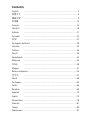 2
2
-
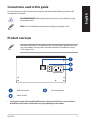 3
3
-
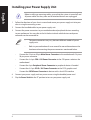 4
4
-
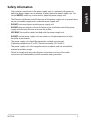 5
5
-
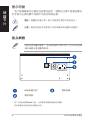 6
6
-
 7
7
-
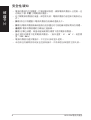 8
8
-
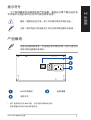 9
9
-
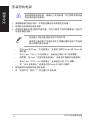 10
10
-
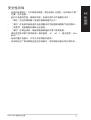 11
11
-
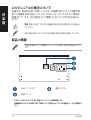 12
12
-
 13
13
-
 14
14
-
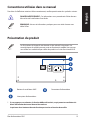 15
15
-
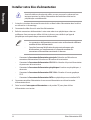 16
16
-
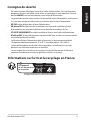 17
17
-
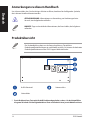 18
18
-
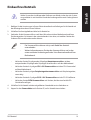 19
19
-
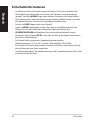 20
20
-
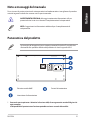 21
21
-
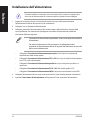 22
22
-
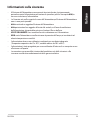 23
23
-
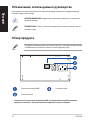 24
24
-
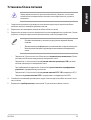 25
25
-
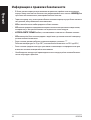 26
26
-
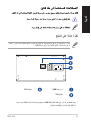 27
27
-
 28
28
-
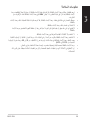 29
29
-
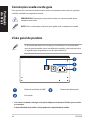 30
30
-
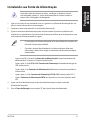 31
31
-
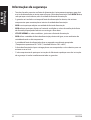 32
32
-
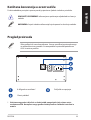 33
33
-
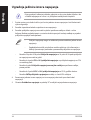 34
34
-
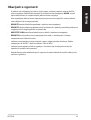 35
35
-
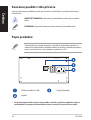 36
36
-
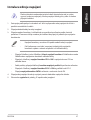 37
37
-
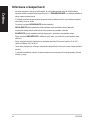 38
38
-
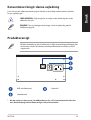 39
39
-
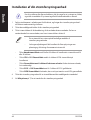 40
40
-
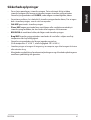 41
41
-
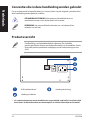 42
42
-
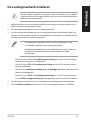 43
43
-
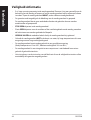 44
44
-
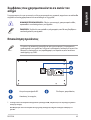 45
45
-
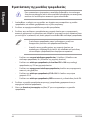 46
46
-
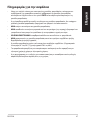 47
47
-
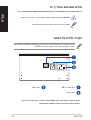 48
48
-
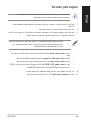 49
49
-
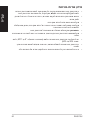 50
50
-
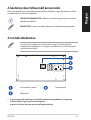 51
51
-
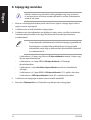 52
52
-
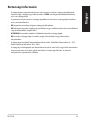 53
53
-
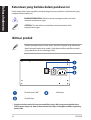 54
54
-
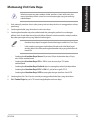 55
55
-
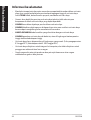 56
56
-
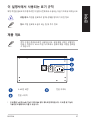 57
57
-
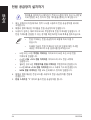 58
58
-
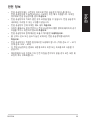 59
59
-
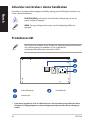 60
60
-
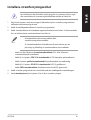 61
61
-
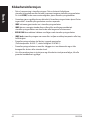 62
62
-
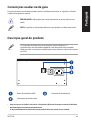 63
63
-
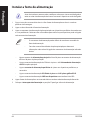 64
64
-
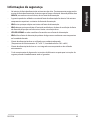 65
65
-
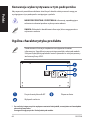 66
66
-
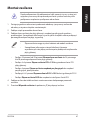 67
67
-
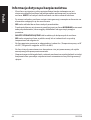 68
68
-
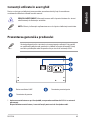 69
69
-
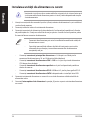 70
70
-
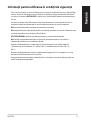 71
71
-
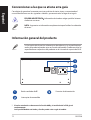 72
72
-
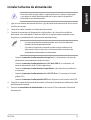 73
73
-
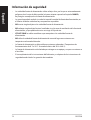 74
74
-
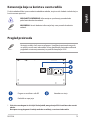 75
75
-
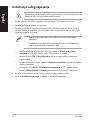 76
76
-
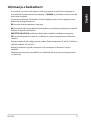 77
77
-
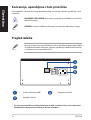 78
78
-
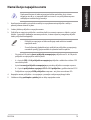 79
79
-
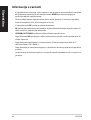 80
80
-
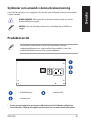 81
81
-
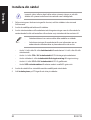 82
82
-
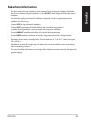 83
83
-
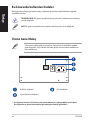 84
84
-
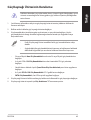 85
85
-
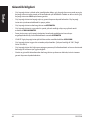 86
86
-
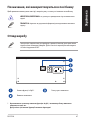 87
87
-
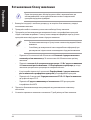 88
88
-
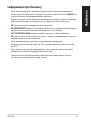 89
89
Asus 90YE00S2 UF-GAMING-850G Power Supply UNIT Manuale utente
- Tipo
- Manuale utente
in altre lingue
- English: Asus 90YE00S2 UF-GAMING-850G Power Supply UNIT User manual
- français: Asus 90YE00S2 UF-GAMING-850G Power Supply UNIT Manuel utilisateur
- español: Asus 90YE00S2 UF-GAMING-850G Power Supply UNIT Manual de usuario
- Deutsch: Asus 90YE00S2 UF-GAMING-850G Power Supply UNIT Benutzerhandbuch
- русский: Asus 90YE00S2 UF-GAMING-850G Power Supply UNIT Руководство пользователя
- Nederlands: Asus 90YE00S2 UF-GAMING-850G Power Supply UNIT Handleiding
- português: Asus 90YE00S2 UF-GAMING-850G Power Supply UNIT Manual do usuário
- dansk: Asus 90YE00S2 UF-GAMING-850G Power Supply UNIT Brugermanual
- čeština: Asus 90YE00S2 UF-GAMING-850G Power Supply UNIT Uživatelský manuál
- polski: Asus 90YE00S2 UF-GAMING-850G Power Supply UNIT Instrukcja obsługi
- svenska: Asus 90YE00S2 UF-GAMING-850G Power Supply UNIT Användarmanual
- 日本語: Asus 90YE00S2 UF-GAMING-850G Power Supply UNIT ユーザーマニュアル
- Türkçe: Asus 90YE00S2 UF-GAMING-850G Power Supply UNIT Kullanım kılavuzu
- română: Asus 90YE00S2 UF-GAMING-850G Power Supply UNIT Manual de utilizare
Altri documenti
-
ENERMAX Digifanless 550W specificazione
-
Thermaltake Toughpower DPS 750W Manuale utente
-
ENERMAX MAXREVO 1500W Manuale utente
-
ENERMAX MAXREVO EMR1500EGTMAXREVO EMR1500EGT Manuale del proprietario
-
ENERMAX EPM1350EWT Manuale del proprietario
-
ENERMAX MaxRevo 1200W Manuale utente
-
ENERMAX Platimax EPM1200EWT Manuale utente
-
ENERMAX REVOLUTION85+ 1020W SLI specificazione